Tukaj je opisano, kako odpraviti težave in napake pri nalaganju iger Xbox Series X
- Xbox Series X je odlična konzola, vendar so se naši bralci pritoževali zaradi resnih težav z nalaganjem iger.
- V tem članku boste našli vse rešitve za njihovo odpravo in številne druge težave z vašo konzolo.

Xbox Series X ni brez pomanjkljivosti, tako kot vsaka nova konzola, vendar je imela presenetljivo gladko lansiranje, kljub poročilom o kadečih se konzolah, ki so se pozneje izkazala za neutemeljena.
Zdaj naši bralci poročajo o težavah z nalaganjem iger Xbox Series X, ki smo jih obravnavali tukaj, da bi lahko znova uživali v igrah.
Spremljajte, ko bomo razpravljali o različnih napakah, zakaj se zgodijo in kako jih lahko odpravite v hipu.
Zakaj se moje igre Xbox Series X ne nalagajo?
Na žalost obstaja veliko napak in težav, s katerimi se lahko soočite s svojimi igrami na konzoli Xbox Series X, vendar bomo tukaj opisali najpomembnejše.
- Težave s hitrostjo sličic v sekundi za Xbox Series X – Vsi želijo igro zagnati pri polnih 120 FPS, vendar nekateri igralci dosegajo samo 60 FPS ali manj, čeprav imajo strojno opremo za to; na srečo imamo prave popravke.
- Izgubljen signal ali povezava na Xbox Series X|S – Če naletite na težave, povezane z izgubljenim signalom na televiziji s 4K 120Hz + VRR, vam bo naš vodnik pomagal vrniti stvari v normalno stanje.
- Za to igro morate biti na spletu Xbox error – To je običajno težava, povezana z vašo internetno povezavo ali usmerjevalnikom, vendar ta vodnik ponuja vse rešitve za njeno odpravo.
- Napaka osebe, ki je to kupila, se mora prijaviti v Xbox – Običajno je povezano s storitvami Xbox Live, vendar naš vodnik vključuje veliko več popravkov.
- Napaka pri prijavi v Xbox 0x87dd0006 – To težavo običajno povzročijo težave s strežnikom, vendar boste v našem vodniku našli veliko več rešitev.
- Koda napake Xbox Series X 0x87e50031 – Ta napaka se pojavi, ko se igra ne nalaga ali se zruši, vendar bo ena od spodaj navedenih rešitev odpravila to težavo.
- Koda napake Xbox Series X 0x800708ca – Težava se pojavi pri povezovanju krmilnika, vendar vam bo priloženi vodnik pomagal odpraviti napako.
- Koda napake Xbox Series X 0x8b0500b6 – Napaka se običajno pojavi na Xbox One, vendar se lahko zgodi tudi na Series X in rešitve je mogoče uporabiti tudi.
- Xbox Series X je šlo nekaj narobe – Gre za težavo s povezavo ali težavo z regionalnimi nastavitvami.
- Koda napake Xbox Series X 0x87e0000f – To je tipična težava Xbox One z namestitvijo igre, vendar če se pojavi na seriji X, so rešitve podobne.
- Koda napake Xbox Series X 0x80bd0009 – Gre za napako Dolby Atmos, ki pa jo je mogoče zelo enostavno popraviti.
- Koda napake Xbox Series X 0x87e50007 – Ta napaka pri prijavi pomeni, da niste lastnik igre
- Koda napake Xbox Series X 0x87e10007 – Očitno igra ni združljiva z vašo konzolo, zato morate prenesti pravo različico.
| Napačna koda | Težava s konzolo | Težava z igro/aplikacijo | Težava s programsko opremo |
| 0x87e0000f | ★ | ||
| 0x80bd0009 | ★ | ||
| 0x8027025a | ★ | ||
| 0x80010108 | ★ | ★ | |
| 0x87de0017 | ★ | ||
| 0x97e10804 | ★ | ||
| 0xc0000189 | ★ | ||
| 0x87e50031 | ★ | ||
| 0x800708ca | ★ | ||
| Nekaj je šlo narobe | ★ | ★ | |
| 0x87e50007 | ★ | ||
| 0x87e10007 | ★ | ||
| 0x87e1000F | ★ | ||
| 0x8b0500b6 | ★ | ||
| 0x87c40000 | ★ | ||
| 0x87e0012d | ★ |
Če naletite na katero od teh kod napak ali sporočil, si lahko ogledate naše povezane vodnike, vendar boste v tem članku našli tudi vse rešitve, ki jih potrebujete.
Izvedite tudi nekaj predhodnih pregledov. Kako lahko odpravim težave z nameščenimi igrami Xbox Series X?
Kako lahko naredim, da Xbox Series X znova naloži moje igre?
1. Oglejte si znane težave
Ko imate med igranjem iger težave s konzolo Xbox Series X|S ali Xbox One, je to lahko zelo frustrirajoče.
Na primer, igra lahko zamrzne, se zruši ali nepričakovano zapre ali pa ima težave pri zagonu.
Ko odpravljate katero od teh težav, preverite, ali obstajajo vse znane težave ki morda ovirajo vaše igranje, preden nadaljujete.
Lahko pa tudi preverite, ali kateri od Storitve Xbox ne delujejo zaradi izpada.
2. Ponovno zaženite igro
- Pritisnite tipko Xbox na krmilniku, da odprete vodnik, nato izberite določeno igro, ki jo želite znova zagnati, in pritisnite meni gumb.

- Na koncu izberite Prenehati da znova zaženete igro.
Občasno težavo, kot je zamrznitev igre ali težava pri zagonu, lahko včasih povzroči začasna težava, ki jo je mogoče rešiti tako, da preprosto zaprete in znova zaženete igro.
3. Ponovno vklopite svojo konzolo
- Drži Xbox gumb na sprednji strani vaše konzole vsaj 10 sekund, da jo izklopite.

- Ponovno vklopite konzolo tako, da držite Xbox gumb na vaši konzoli ali krmilniku.

- Zdaj bi morale biti vaše igre naložene in pravilno delovati. Če ob ponovnem zagonu konzole ne vidite zelene animacije ob zagonu, poskusite znova po zgornjih navodilih.
Preklop na moč vašega Xboxa je dobro izhodišče. Ko izvedete celoten cikel napajanja, se bo vaša konzola popolnoma znova zagnala. S tem iz računalnika ne boste odstranili nobenih iger ali podatkov.
4. Preizkusite omrežno povezavo
- Ko je konzola vklopljena, pritisnite Xbox gumb, da odprete vodnik.
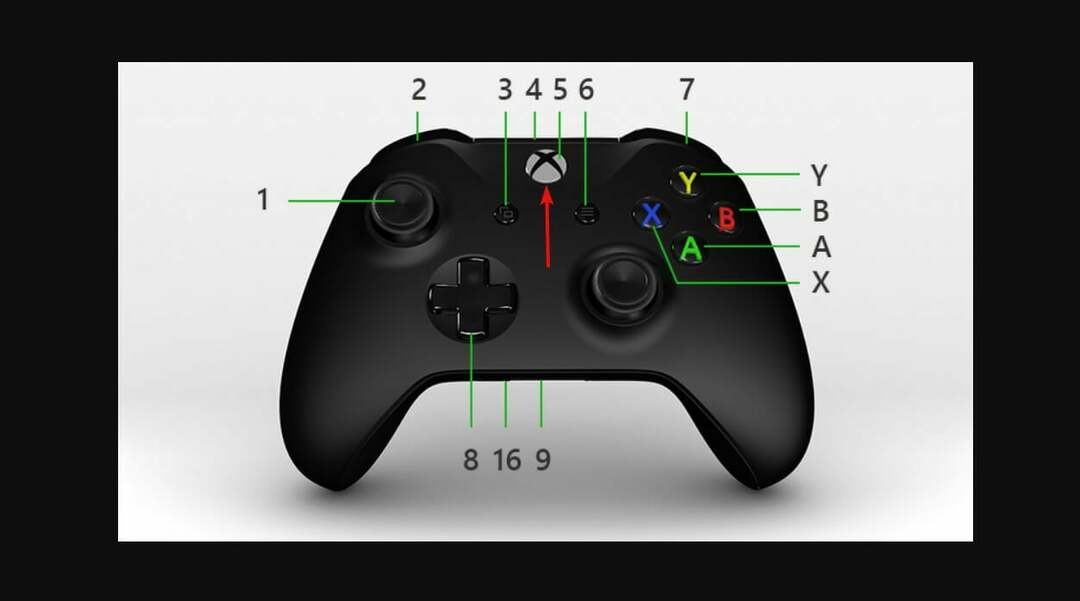
- Pojdite na Profil in sistem, čemur sledi nastavitve.
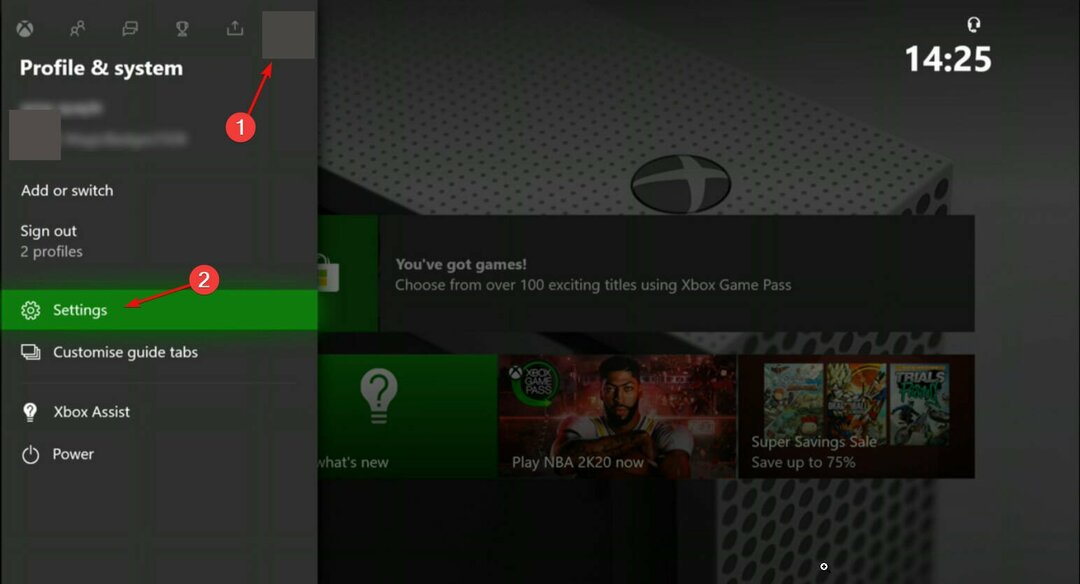
- Zdaj pa pojdi na Splošno in Omrežne nastavitve. Morebitni izpadi bodo prikazani pod Trenutno stanje omrežja razdelek.
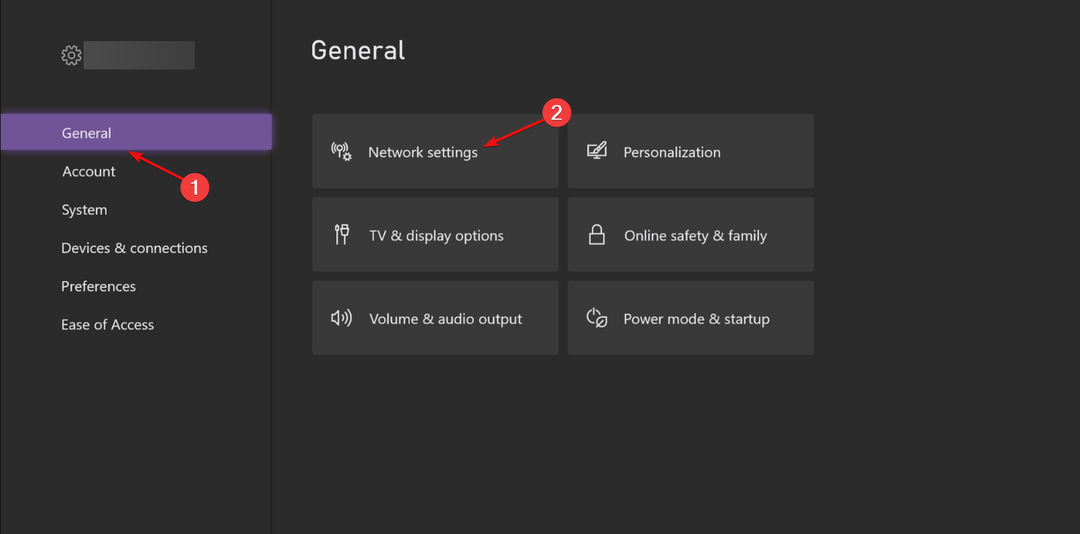
- Izberite Preizkusite omrežno povezavo pod Omrežne nastavitve zaslon. V primeru uspešnega preizkusa bo vaša konzola povezana s storitvijo Xbox. Če pa boste pozvani, da posodobite programsko opremo konzole, izberite ja.
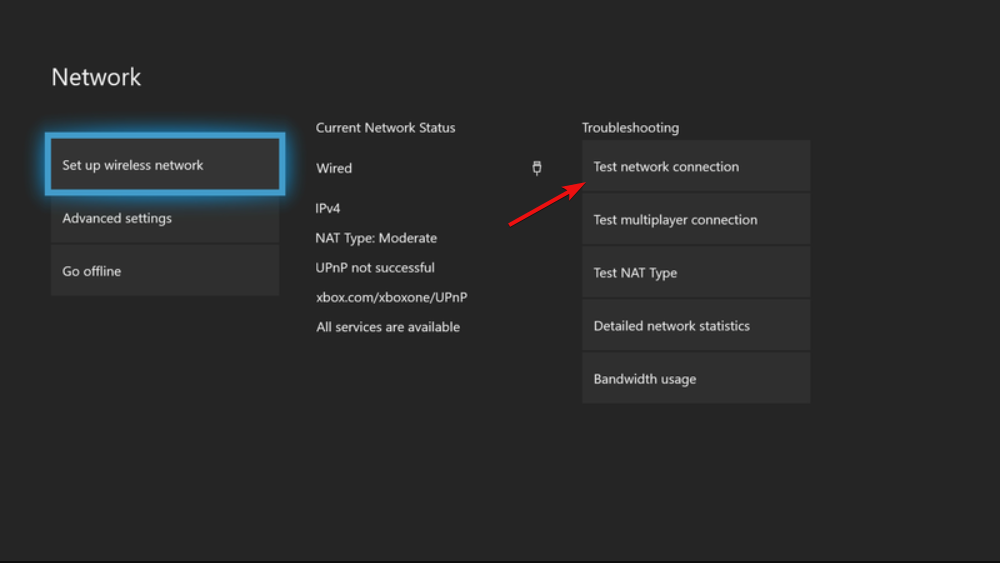
5. Uporabite drug profil
- Pritisnite tipko Xbox gumb, da odprete vodnik in izberete Profil in sistem.
- Nato izberite Dodajte ali zamenjajte in izberite drug profil za uporabo.
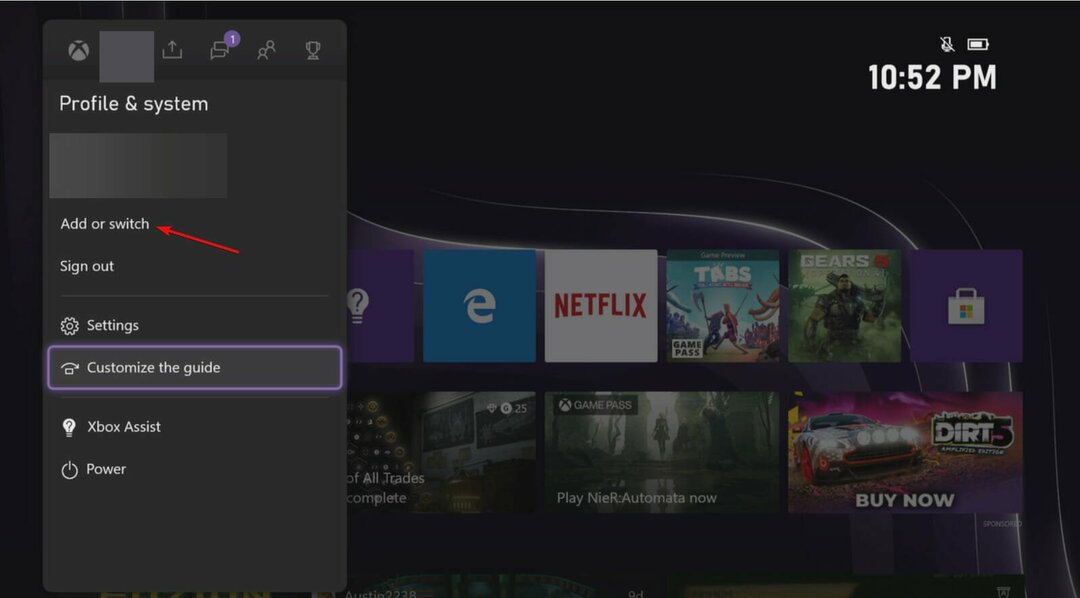
- Ko preizkušate igro na vašem Xboxu, lahko to storite, če še nimate nastavljenega drugega profila ustvarite novo posebej za namene testiranja.
- Če se igre naložijo po spremembi profila, pritisnite Xbox gumb in pojdite na Profil in sistem sledi nastavitve.
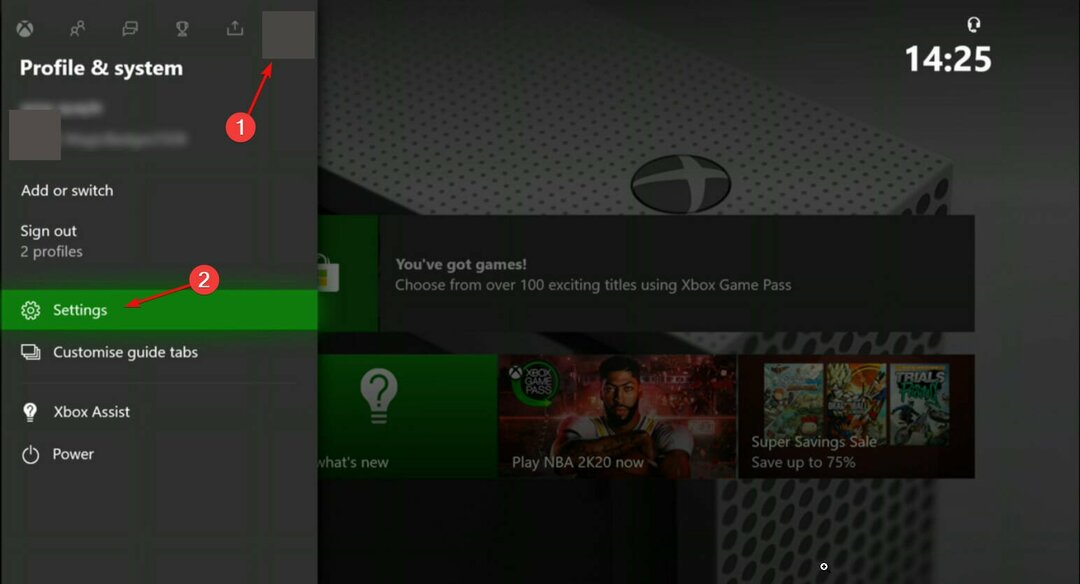
- Nato pojdite na račun in Odstrani račune.
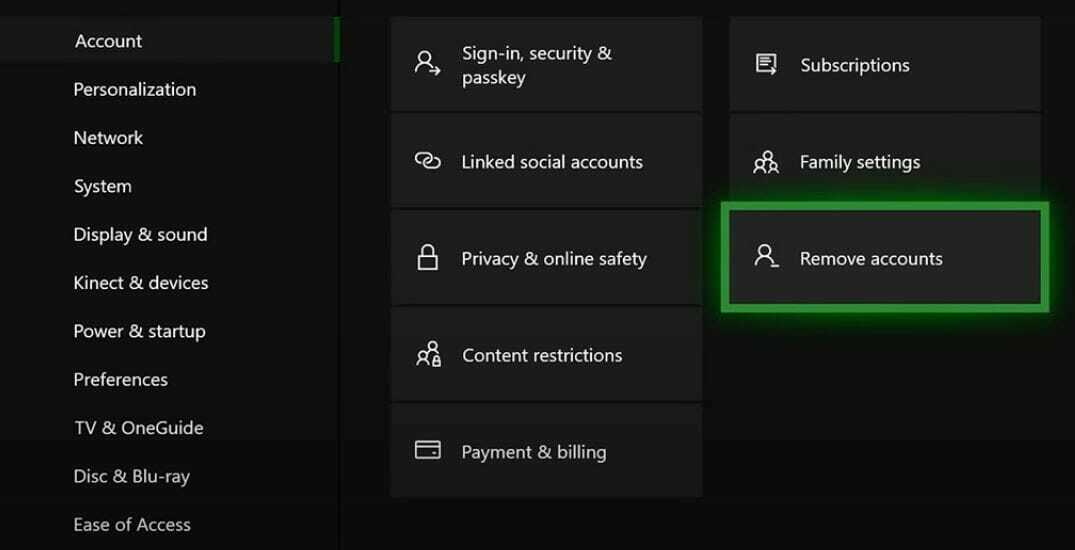
- Izberite račun, ki ne nalaga vaših iger, in izberite Odstrani.
- Ponovno pritisnite tipko Xbox gumb in pojdite na Profil in sistem sledi Dodajte ali zamenjajte in potem Dodaj novo.
- Vnesite elektronski naslov in geslo poverilnice računa, ki ste ga predhodno odstranili. Sledite korakom na zaslonu, ki vas bodo vodili skozi nastavitev računa, nato pa znova uživajte v igranju iger.
- Preverite, ali vaše igre tečejo po spremembi profila. Če se ne, pojdite na naslednjo rešitev.
6. Ponovno sinhronizirajte z oblakom
- Pritisnite tipko Xbox gumb, da odprete vodnik in izberete Moje igre in aplikacije sledi Poglej vse in Igre.
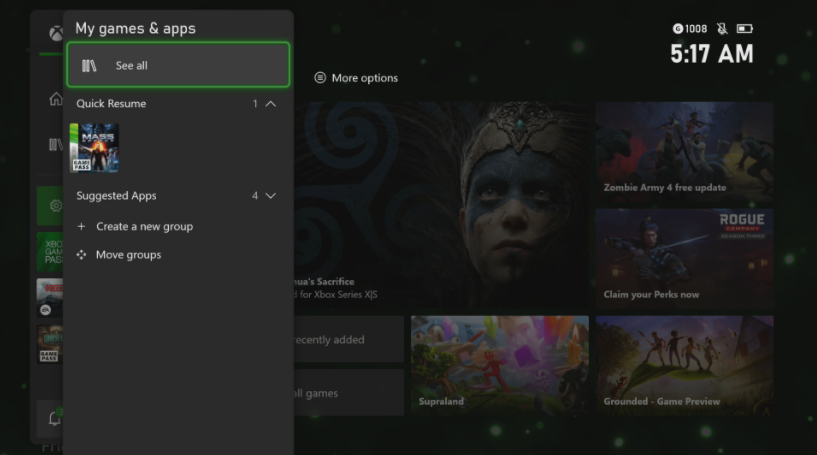
- Izberite naslov igre in pritisnite meni gumb na krmilniku.
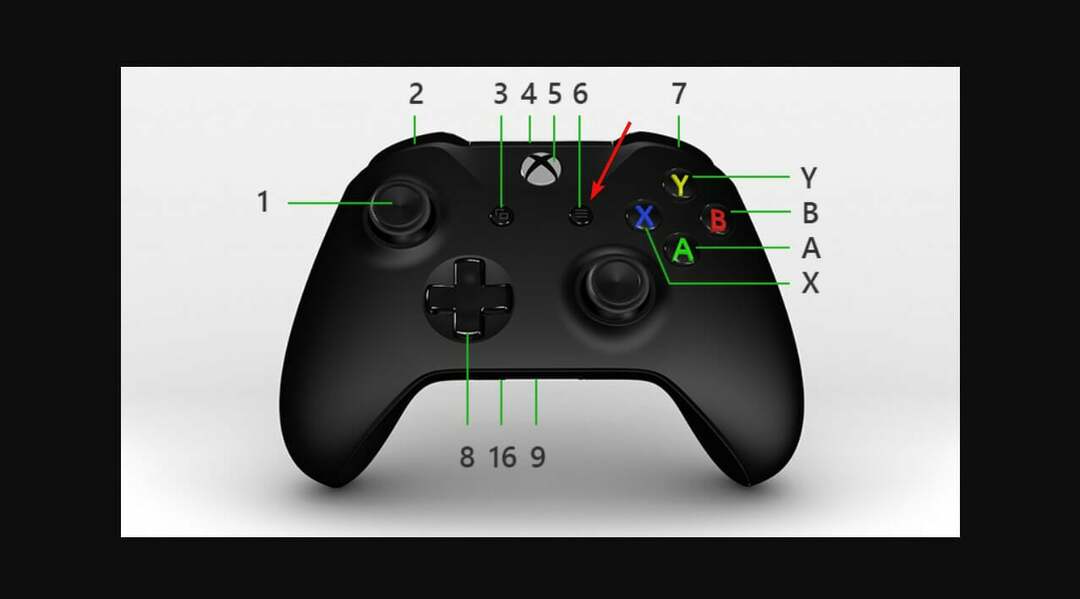
- Izberite Upravljanje igrein dodatki potem Shranjeni podatki da pritisnete na Izbriši vse gumb za odstranitev lokalnega shranjevanja igre.
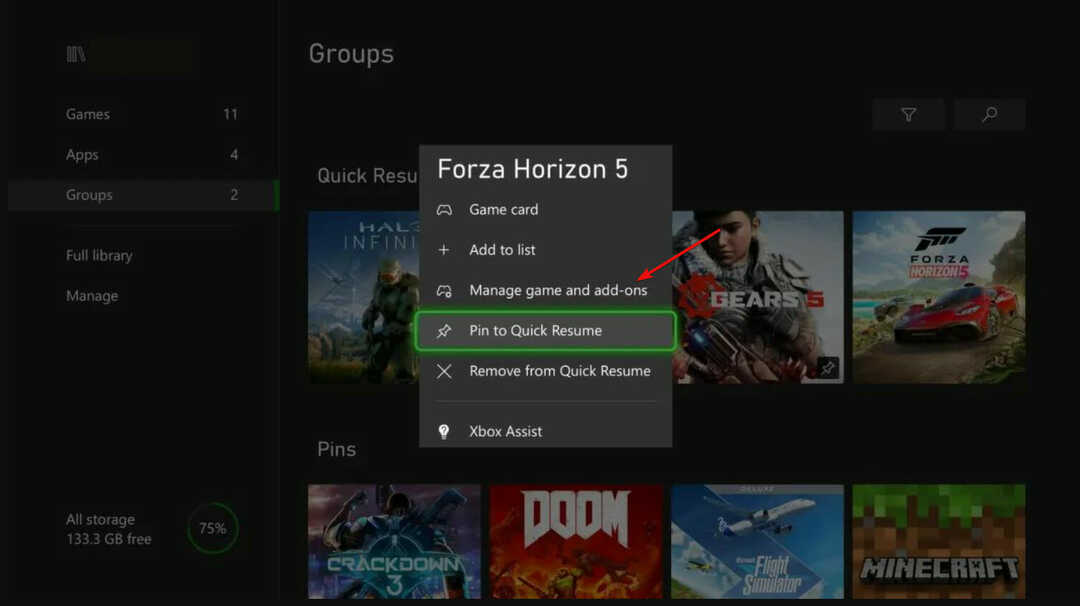
- Ponovno zaženite konzolo s pritiskom na Xbox gumb in izbiro Ponovno zaženite konzolo. Nato znova sinhronizirajte igro v oblak, saj je tam samodejno shranjena. Naredite to za vse igre iz vašega Xbox Series X, ki ne delujejo pravilno.

Kako odpravim težave z namestitvijo igre Xbox Series X Disc?
1. Počistite lokalne shranjene igre
- Izvlecite disk iz konzole in pritisnite Xbox gumb za odpiranje vodnika.
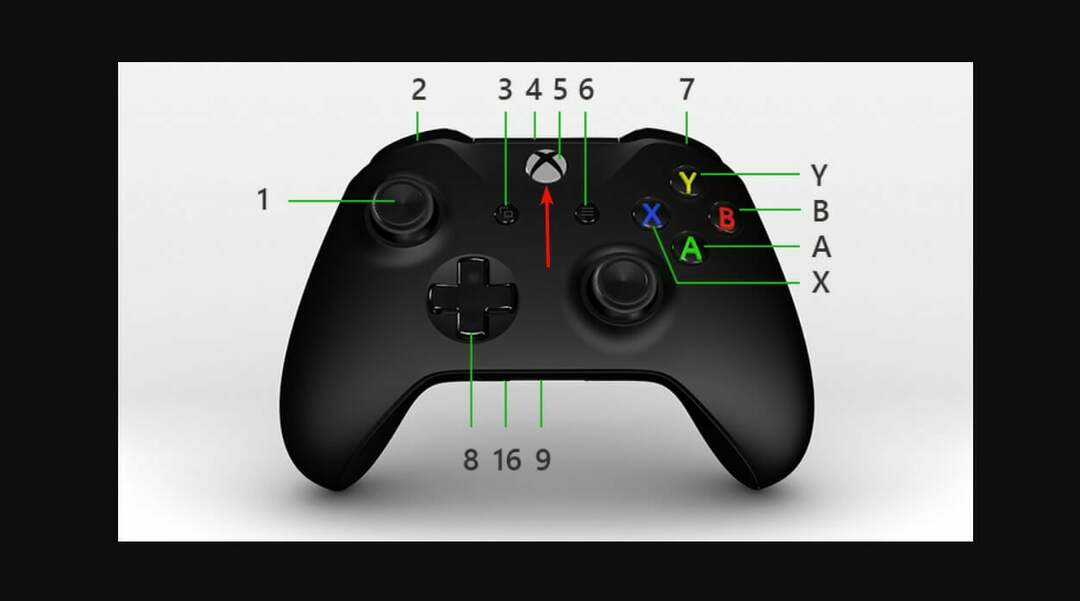
- Izberite Profil in sistem sledi nastavitve.
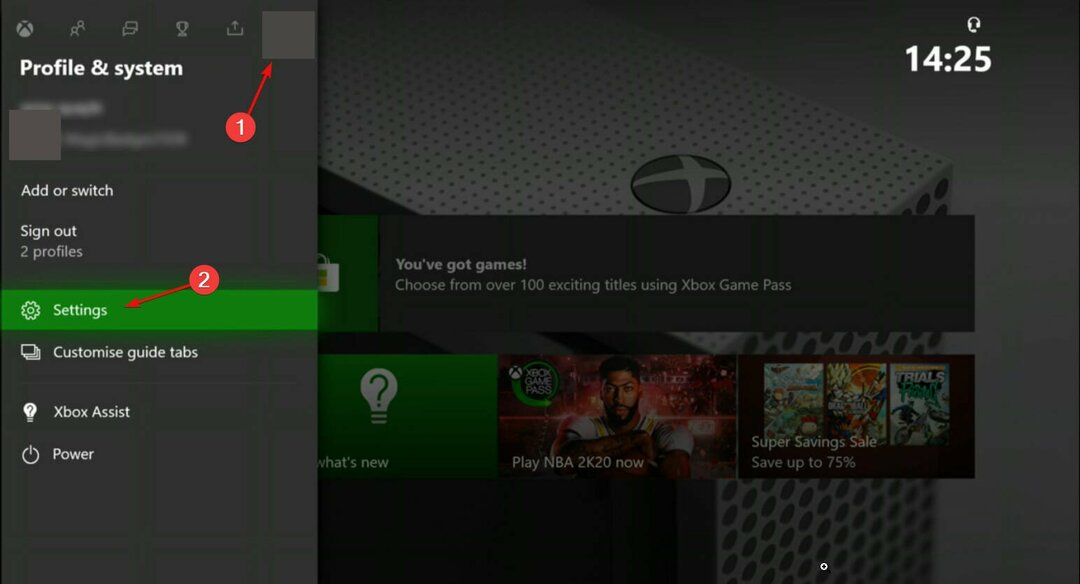
- Zdaj pa pojdi na Sistem potem Shranjevanjenaprave da bi izbrali Počisti lokalno shranjene igre.

- Izberite ja da potrdite postopek in nato znova poskusite namestiti igro.
Izbira te možnosti ne bo povzročila izbrisa iger ali napredka, ki ste ga shranili v oblak Xbox. Izbrisal bo le podatke, ki so bili lokalno shranjeni v vašem računalniku.
Če poskušate namestiti igro Xbox z diska in postopek namestitve zamrzne pri ali blizu 0 odstotkov, je možno, da konzola poskuša prenesti posodobitev za igro, medtem ko je igra še v namestitvi postopek.
2. Namestite igro brez povezave
- Pritisnite tipko Xbox gumb, da odprete vodnik in izberete Profil in sistem sledi nastavitve.
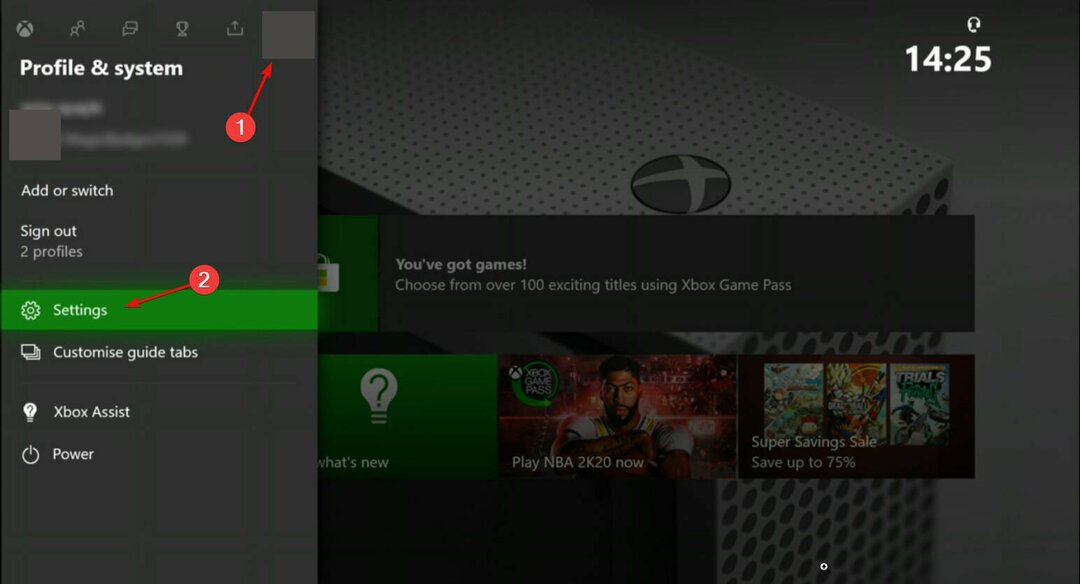
- Pojdite na Splošno sledi Omrežne nastavitve in izberite Pojdi brez povezave.
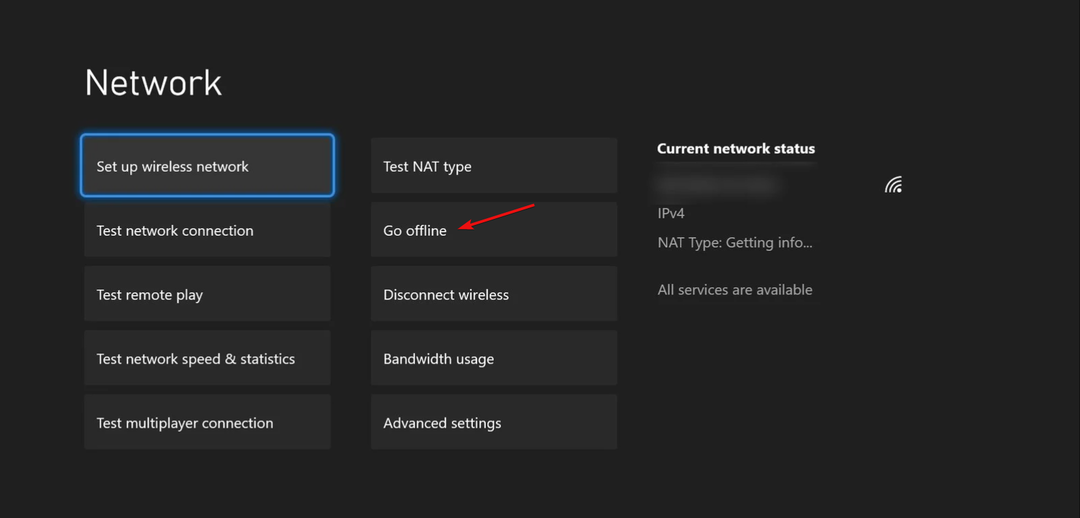
- Ponovno odprite vodnik in izberite Moje igre in aplikacije sledi Poglej vse.

- Izberite Upravljaj potem Čakalna vrsta in izberite naslov igre, ki jo poskušate namestiti, da pritisnete meni gumb za izbiro Prekliči.
- Izvrzite disk z igro in pritisnite Xbox na krmilniku, da Ponovni zagon vašo konzolo.
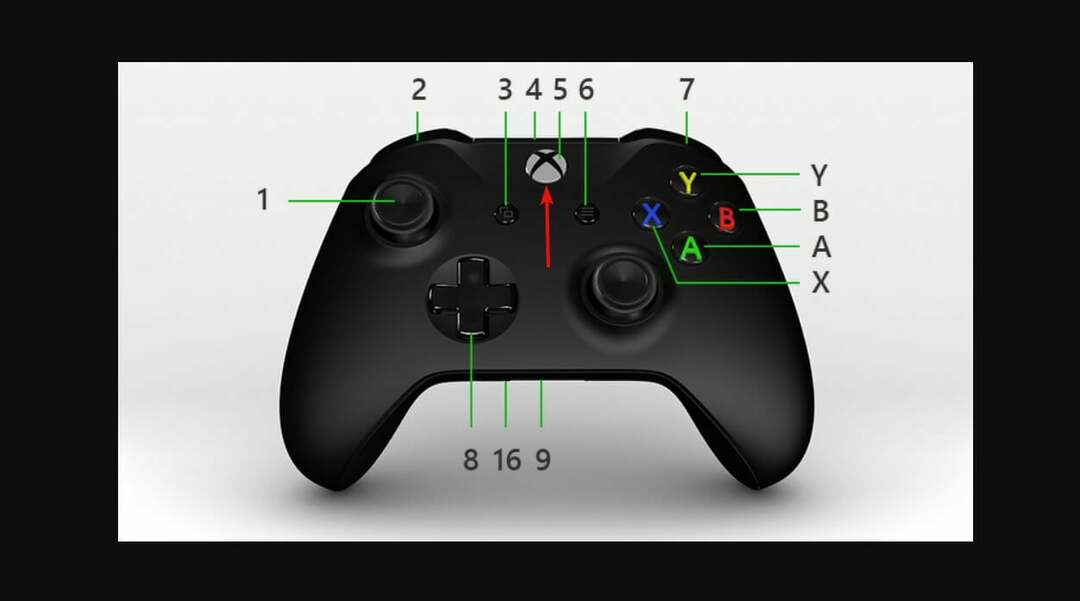
- Če se zdi, da je konzola zamrznjena, pritisnite in držite Xbox na konzoli približno 10 sekund ali dokler se konzola ne izklopi. Če se zdi, da je konzola znova zamrznjena, ponovite postopek.

- Ko se konzola znova zažene, vstavite disk in sledite korakom na zaslonu za namestitev igre.
- Pritisnite tipko Xbox gumb za navigacijo Profil in sistem sledi nastavitve.
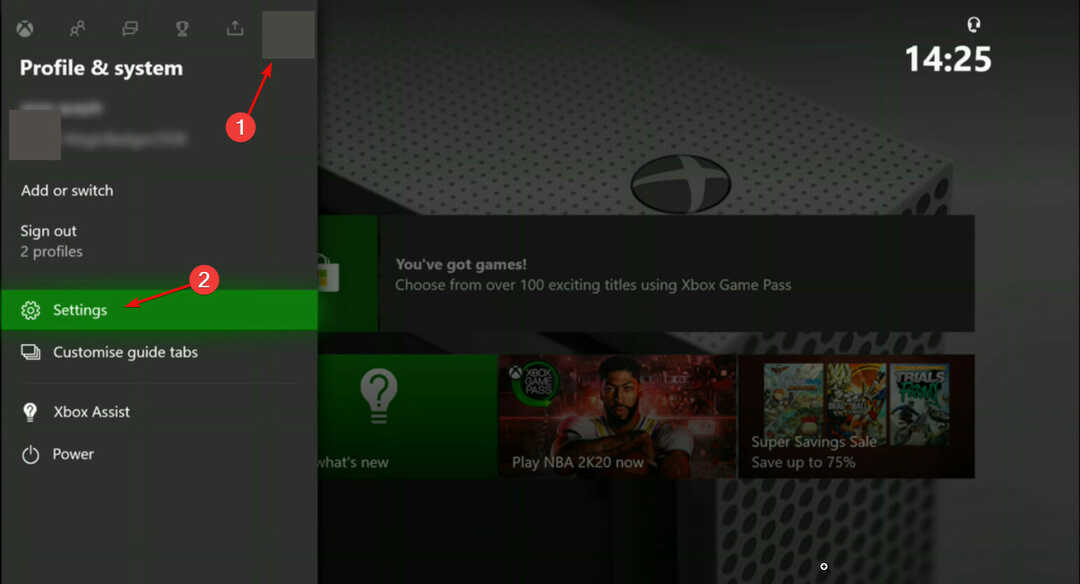
- Pojdi do Splošno potem Omrežne nastavitve da izberete Iti na splet možnost.
Kako lahko odpravim težave s programsko opremo za igre Xbox Series X?
1. Preverite račun, ki ga uporabljate
- Prijavite se v svoj Microsoftov račun in pojdite na Plačilo in zaračunavanje sledi Zgodovina naročil.
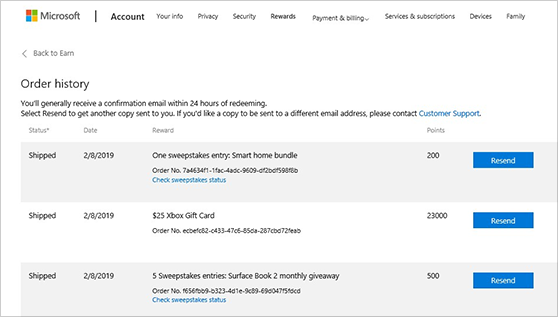
- Kliknite na Podrobnosti gumb za več informacij o vaših transakcijah.
Da prenesena igra pravilno deluje na vaši konzoli Xbox, mora biti račun, ki je bil uporabljen za nakup igre, isti račun, ki se uporablja za prijavo v storitev Xbox.
Če preverite svojo zgodovino nakupov Xbox, boste lahko potrdili, da je bila igra kupljena z računom, s katerim ste prijavljeni.
Upoštevajte, da se morate za ogled zgodovine nakupov najprej prijaviti z e-poštnim naslovom in geslom Microsoftovega računa.
Če teh podatkov nimate in jih morate naučite se ponastaviti geslo, preverite članek na povezavi.
2. Znova namestite igro po ponovnem zagonu konzole
- Pritisnite tipko Xbox gumb in pojdite na Moje igre in aplikacije sledi Poglej vse in Igre.
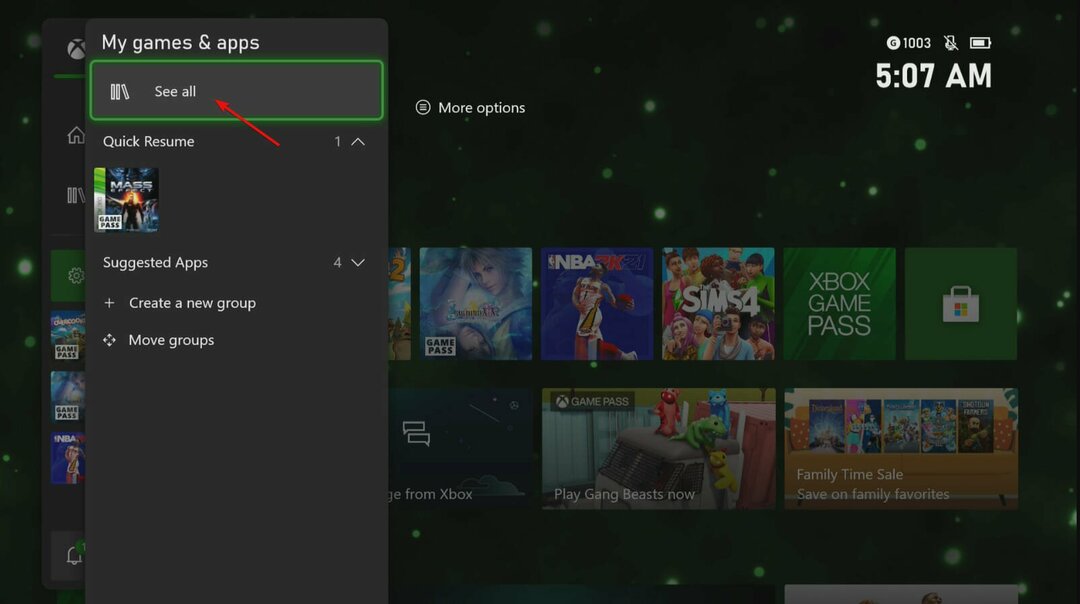
- Izberite naslov igre, ki jo želite odstraniti, in pritisnite meni gumb, da izberete Odstrani in Odstrani vse gumbi.
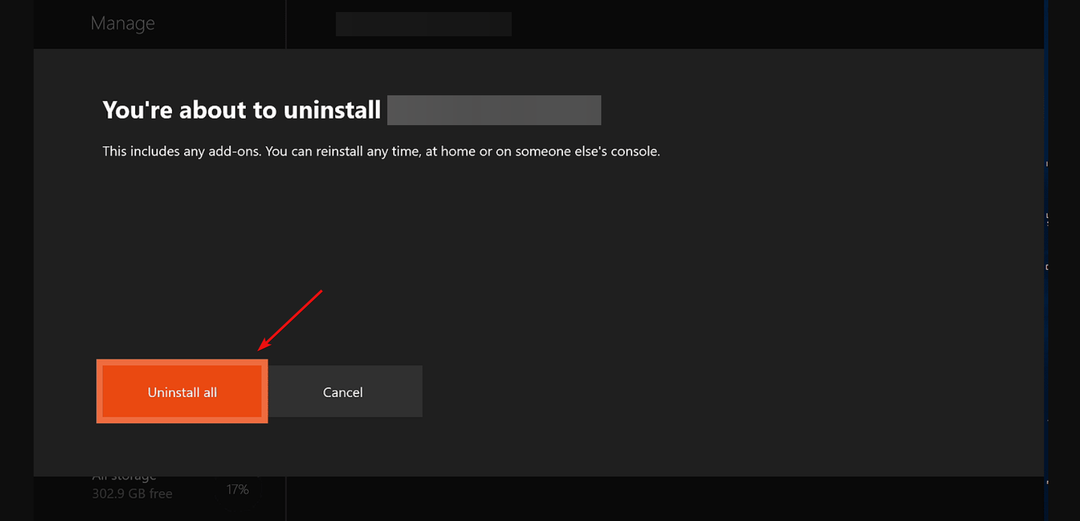
- Pritisnite in držite Xbox gumb, da izberete Ponovno zaženite konzolo po odstranitvi igre.
- Drži Xbox in se pomaknite do Moje igre in aplikacije sledi Poglej vse, Polna knjižnica, in Vse igre v lasti.

- Izberite igro in pritisnite Namestite vse. Možno je, da so bili nameščeni podatki igre prej poškodovani. Z odstranitvijo in ponovno namestitvijo boste odpravili ta možni vzrok.
3. Preverite posodobitve konzole
- Pritisnite tipko Xbox gumb, da odprete vodnik in izberete Profil in sistem, nato izberite nastavitve.
- Izberite Sistem, nato izberite Informacije o konzoli. Videli boste vse podatke o konzoli, vključno z različico operacijskega sistema in lupine.
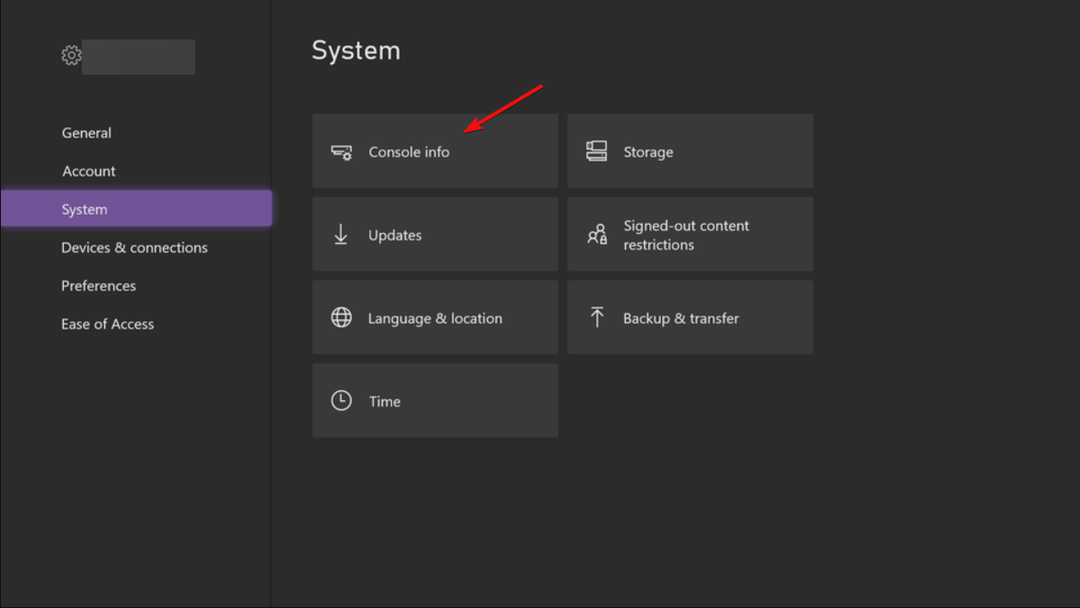
- Zdaj pa se vrnite in pritisnite Posodobitve možnost in če obstajajo, jih namestite.
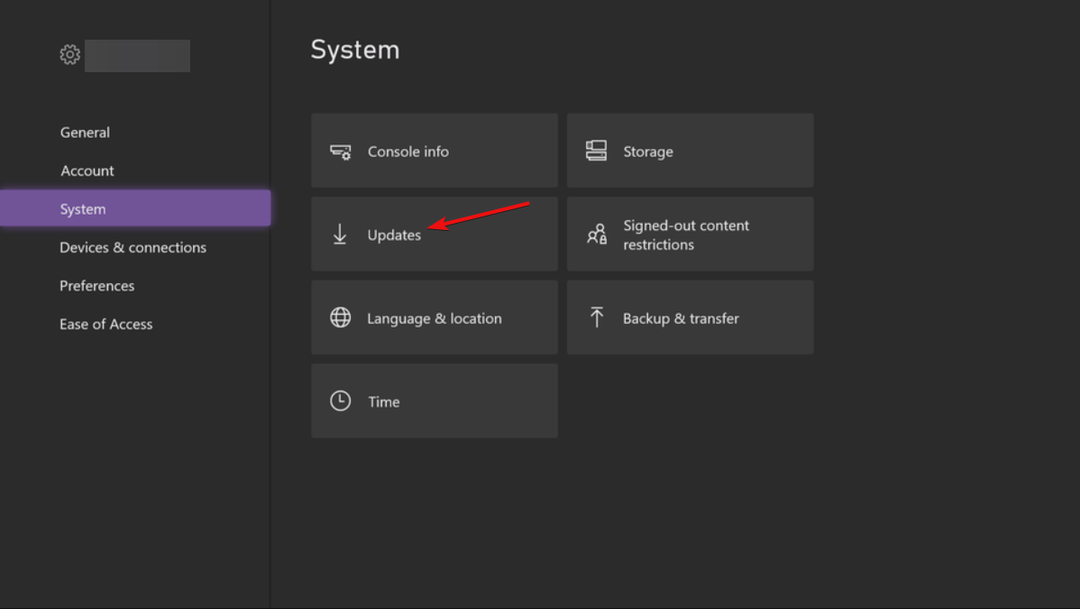
Pomembno je vedeti, da če je vaša konzola Xbox prekinjena s storitvijo Xbox ali če je vaša konzola v načinu za varčevanje z energijo, morda ne bo samodejno posodobljena.
Preverite, ali je operacijski sistem na vaši konzoli Xbox posodobljen. V primeru, da je vaš sistem zastarel, ga morate posodobiti z najnovejšo gradnjo.
Če med posodabljanjem svoje konzole naletite na druge težave, si oglejte stran za podporo za Xbox odpravljanje napak sistemskih posodobitev.
4. Shranite igro na zunanjo pomnilniško napravo
- Pritisnite tipko Xbox gumb, izberite Moje igre in aplikacije, nato izberite Poglej vse.
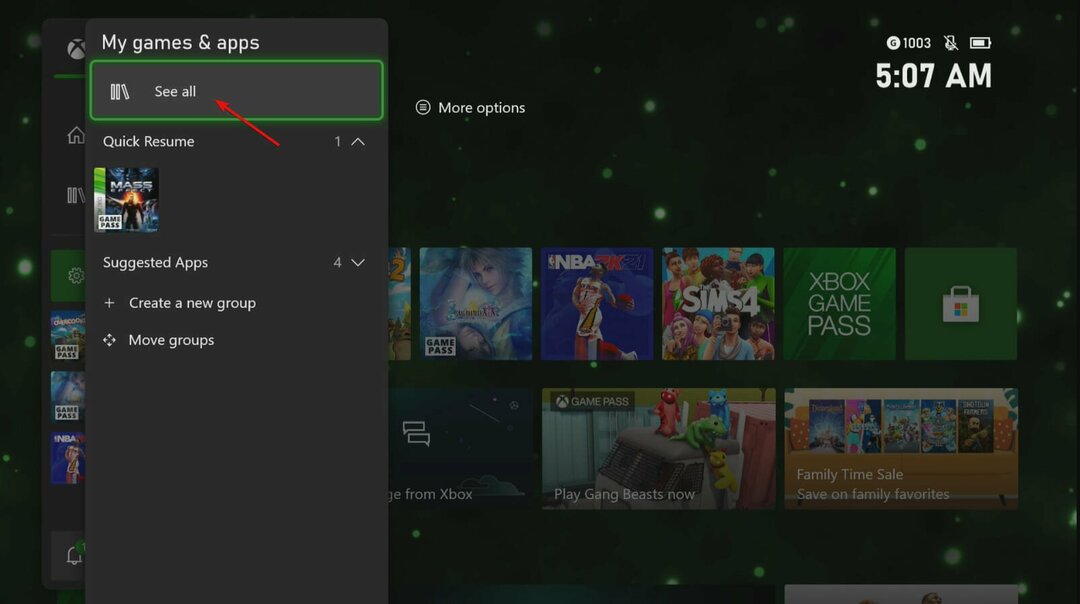
- Označite igro, pritisnite meni in nato izberite Upravljajte igro in dodatke.
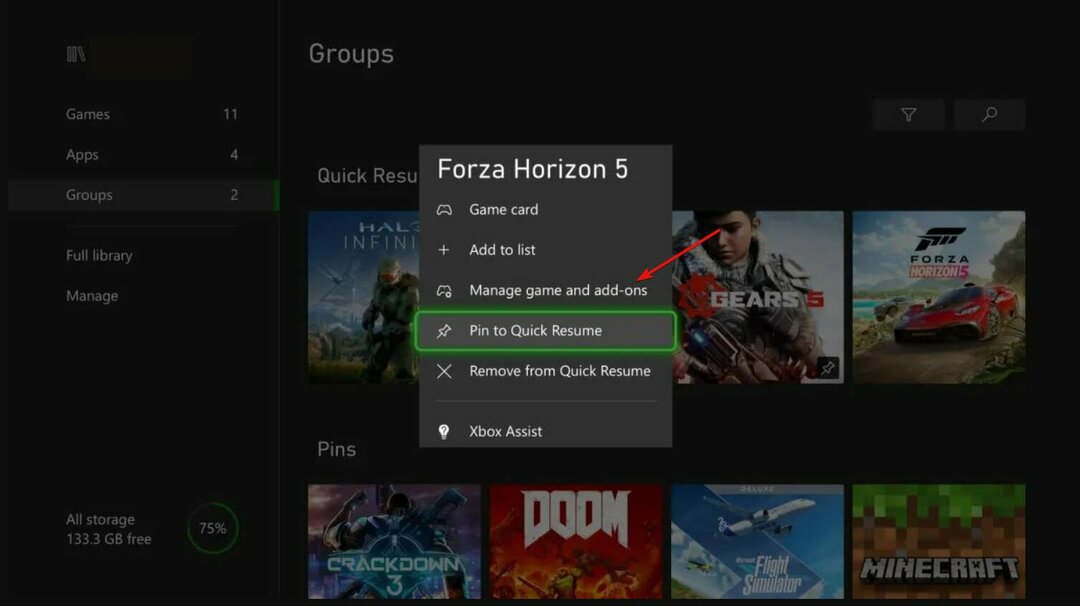
- Izberite polje igre v zgornjem desnem kotu zaslona in nato izberite Premakni ali kopiraj.
- Izberite potrditvena polja za elemente, ki jih želite premakniti ali kopirati, izberite pogon, na katerega želite premakniti ali kopirati, in nato pritisnite Kopiraj izbrano oz Premakni izbrano.
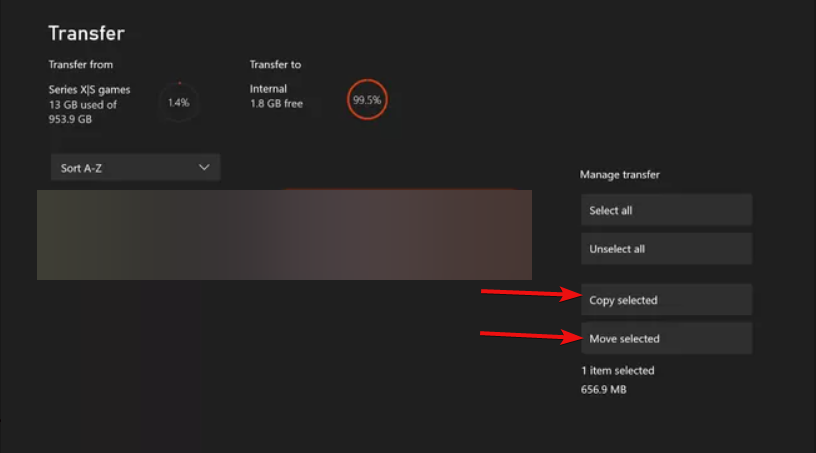
V primeru, da imate drugo napravo za shranjevanje (na primer zunanji trdi disk ali bliskovni pogon USB), lahko preverimo, ali je težavo povzročil notranji pogon vaše konzole Xbox.
Za shranjevanje iger na zunanji pogon morate izpolnjevati nekaj zahtev: pomnilniško napravo s kapaciteto vsaj 128 GB in povezavo USB 3.0.
Notranji pogon vaše konzole je najverjetneje kriv, če se težava z igro pojavi le, ko je igra shranjena na konzolo in ne, ko je shranjena v zunanjo pomnilniško napravo.
5. Preverite prepoved za določeno igro
Na primer, razvijalci iger lahko v svoje naslove vključijo varnost, specifično za igro, in uveljavijo svoje pravilnike skupnosti, da zagotovijo pošteno in spoštljivo obravnavo igralcev.
Različni razvijalci imajo različne pristope k prepovedi iger. Ta varnost, specifična za igro, je popolnoma ločena od ostalega sistema Xbox.
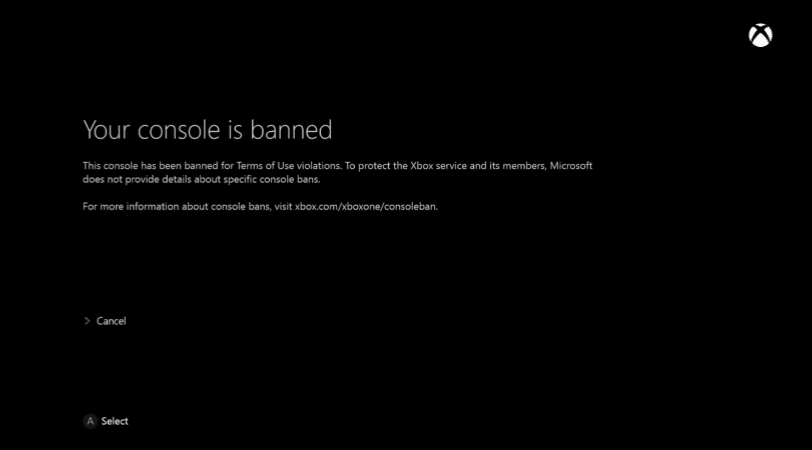
Podpora za Xbox ne more razveljaviti prepovedi iger, ki jih je uvedel Microsoft, ali odgovoriti na vprašanja v zvezi s prepovedjo iger, ki jih ni razvil ali objavil Microsoft.
Če imate še vedno težave z nalaganjem igre, preverite, ali niste bili izključeni iz igre.
Metoda, na katero ste obveščeni o prepovedi igre, je različna, vendar lahko vključuje: sporočilo v igri, a napaka pri povezavi, ko poskušate dostopati do spletnih funkcij, ali nezmožnost dostopa do določene igre Lastnosti. Če za vas ni tako, nadaljujte z naslednjo rešitvijo.
6. Izbrišite vse shranjene podatke
Ko izbrišete lokalno shranjevanje in shranjevanje v oblaku za svojo igro, boste izgubili ves svoj prejšnji napredek.
- Drži Xbox gumb, da odprete vodnik in izberete Profil in sistem.
- Izberite Dodajte ali zamenjajte in izberite drug profil za prijavo.
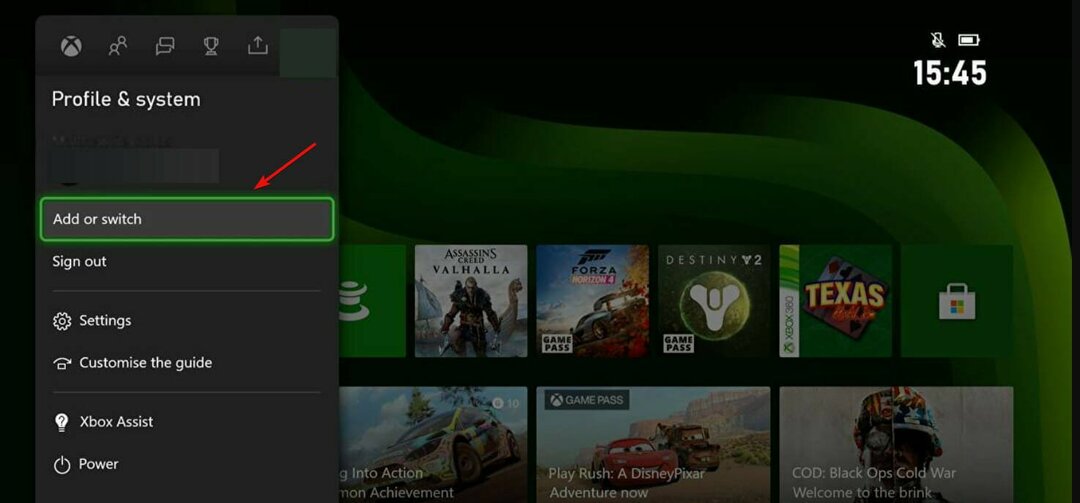
- Pritisnite tipko Xbox gumb in pojdite na Moje igre in aplikacije sledi Poglej vse in Igre.
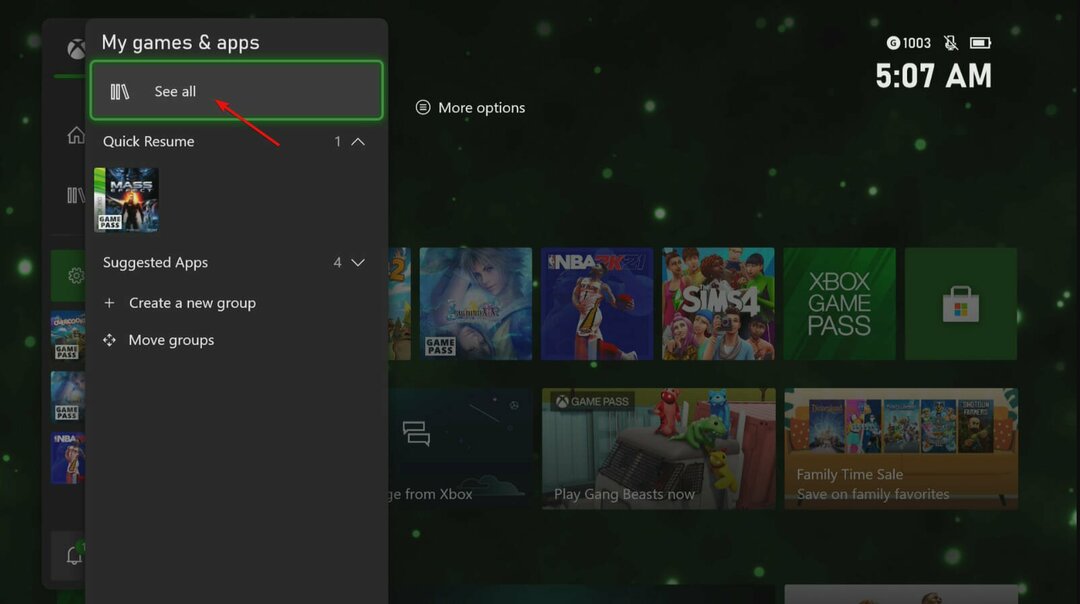
- Izberite naslov igre, ki ga želite popraviti, in pritisnite meni gumb.
- Izberite Upravljajte igro in dodatke nato izberite Shranjeni podatki možnost. Izberite svojo igralno oznako in tapnite Izbriši povsod možnost.
- Ko ste vse izbrisali, poskusite znova naložiti igro in ustvariti novo shranjevanje, da vidite, ali se težava ponovi.
Če ste lahko naložili in igrali igro po zamenjavi računa, je možno, da je vaše lokalno shranjevanje in shranjevanje v oblaku za vašo igro poškodovano.
V primeru, da nobena od prejšnjih rešitev ni bila uspešna in če ste pripravljeni začeti znova s popolnoma novim shranjevanjem za to igro, ta korak vzemite kot zadnjo možnost.
- Ni mogoče prenesti iger iz Xbox Game Pass
- Iger Game Pass ni mogoče namestiti na računalnik
- Aplikacija Xbox se ne prenese ali namesti v sistemu Windows 10/11
7. Ponastavite svojo konzolo
- Pritisnite tipko Xbox gumb in izberite Profil in sistem sledi nastavitve.
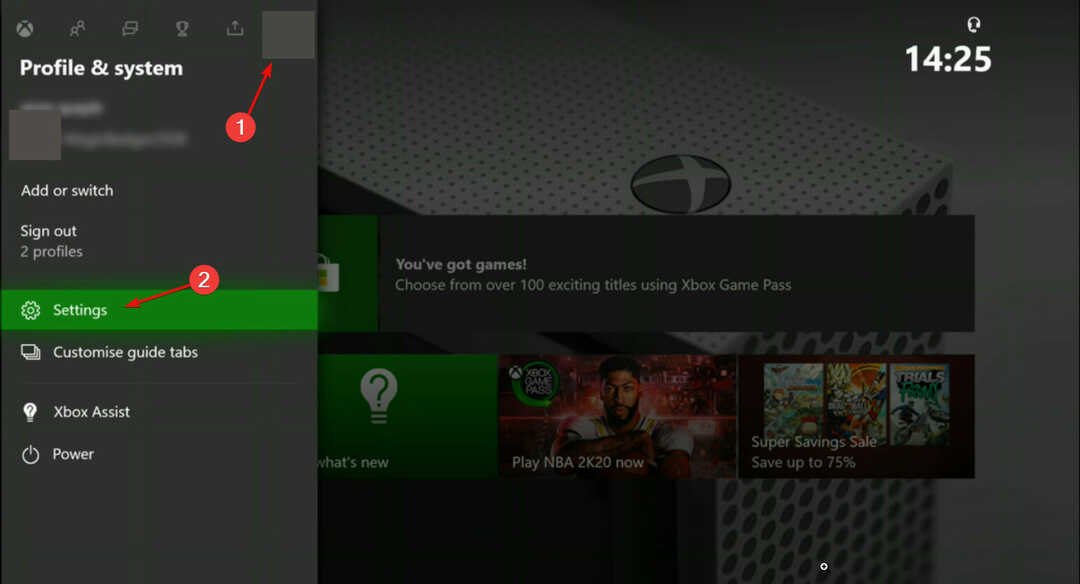
- Pojdi do Sistem sledi Informacije o konzoli in izberite Ponastavi konzolo.

- Iz Želite ponastaviti konzolo? zaslon, izberite Ponastavi in obdrži moje igre in aplikacije. Če izberete to možnost, bo operacijski sistem ponastavljen in vsi morebitno poškodovani podatki bodo izbrisani, vaše igre in aplikacije pa bodo ostale nedotaknjene.

Morda je težava z operacijskim sistemom (OS) vaše konzole, zaradi česar igra ne deluje pravilno. Svojo konzolo lahko ponastavite, ne da bi izgubili katero koli igro ali aplikacijo.
Prepričajte se, da ne izberete Ponastavi in izbriši vse. Konzolo je mogoče obnoviti na tovarniške nastavitve, vendar vsi uporabniški podatki, vključno z računi, shranjene igre, konfiguracije, domače povezave Xbox ter vse igre in aplikacije bodo izbrisane kot a rezultat.
Le v najbolj skrajnih okoliščinah bi se morali zateči k tej možnosti v drugih situacijah odpravljanja težav.
Ko končate postopek ponastavitve konzole, poskusite preveriti, ali so vaše igre naložene in se uspešno izvajajo.
Če je ponastavitev konzole uspešna, boste morda pozvani, da ponovite nekaj splošnih korakov za nastavitev konzole, preden se vrnete na domov zaslon.
Primerjava Xbox Series X proti Xbox Series S

Če bi morali izpostaviti tri bistvene razlike med konzolama, bi bile naslednje: 4K UHD Blu-ray pogon, ki je zmožnost igranja fizičnih iger in filmov je vključena v Xbox Series X, medtem ko Xbox Series S nima takšnega pogon.
Xbox Series X ima velik 1TB SSD, ki lahko v povprečju shrani približno 16 iger, medtem ko ima Series S 512 GB SSD, ki lahko shrani le štiri do pet iger.
Serija X upodablja igre v izvorni ločljivosti 4K pri 60 sličicah na sekundo, medtem ko Xbox Series S cilja na 1440p.
Tukaj je podrobnejša tabela tehničnih specifikacij Xbox Series X in Xbox Series S:
| Xbox Series X | Xbox Series S | |
| procesor | Osemjedrni 3,8 GHz (3,6 GHz s SMT) AMD po meri 7 nm | Osemjedrni 3,6 GHz (3,4 GHz s SMT) AMD po meri 7 nm |
| GPU | 12 teraflopov 1,825 GHz (zaklenjeno) | 4 teraflops pri 1,550 GHz |
| Oven | 16 GB GDDR6 | 10 GB GDDR6 |
| Hitrost sličic | Do 120 fps | Do 120 fps |
| Resolucija | Do 8K | 1440p z večjo ločljivostjo 4K |
| Optični | HD Blu-Ray diskovni pogon | Brez diskovnega pogona |
| Shranjevanje | 1TB NVMe SSD | 512 GB NVMe SSD |
Preostanek časa bosta imela oba enak uporabniški vmesnik kot tudi isti krmilnik in isto arhitekturo Xbox Velocity, ki omogoča funkcije, kot je Quick Resume.
Oba imata dostop do istih medijskih aplikacij, kot so Netflix, Amazon Prime Video in Hulu, in, kar je še pomembneje, oba lahko igrata popolnoma enake video igre.
Kot rečeno, morda bi vas zanimalo tudi preverjanje našega seznam video iger, optimiziranih za Xbox Series X.
Vam je bil ta vodnik koristen? Sporočite nam tako, da svoje misli delite z nami v spodnjem oddelku za komentarje. Hvala za branje!

![POPRAVEK: Težave s potjo izgnanstva [Napačna razpršitev, povezava, zvok]](/f/34f755ac29991e36a7b99285752e965d.jpg?width=300&height=460)
